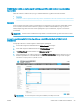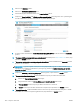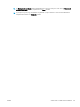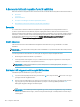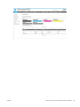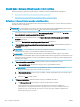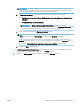HP Color LaserJet Managed MFP E77800 Series, HP LaserJet Managed MFP E72500 Series User Guide
A Beolvasás hálózati mappába funkció beállítása
Állítsa be a Beolvasás mappába funkciót dokumentumok közvetlenül hálózati mappába történő beolvasásához.
●
Bevezetés
●
Mielőtt elkezdené
●
Első lépés: A HP beágyazott webkiszolgáló (EWS) elérése
●
Második lépés: A Beolvasás hálózati mappába funkció beállítása
Bevezetés
Ez a dokumentum a Beolvasás hálózati mappába funkció engedélyezését és kongurálását ismerteti. A
nyomtató olyan funkcióval is rendelkezik, melynek segítségével lehetővé válik a beolvasott dokumentum
hálózati mappába történő elmentése. Ezen beolvasási funkció használatához a nyomtatónak csatlakoznia kell a
hálózathoz; a funkció azonban a hálózat kongurálásáig nem érhető el. A Beolvasás hálózati mappába funkció
kongurációjához két lehetőség áll rendelkezésre: Mentés hálózati mappába telepítési varázsló az
alapbeállításhoz és Mentés hálózati mappába beállítása a speciális beállításokhoz.
Mielőtt elkezdené
A Beolvasás hálózatra funkció beállításának megkezdése előtt ellenőrizze, hogy rendelkezik-e az alábbi
tételekkel.
MEGJEGYZÉS: A Beolvasás hálózati mappába funkció beállításához a nyomtatónak aktív hálózati kapcsolattal
kell rendelkeznie.
A rendszergazdáknak a következőkre van szükségük a kongurációs eljárás megkezdése előtt.
● Rendszergazda szintű hozzáférés a nyomtatóhoz
● A célmappa VAGY a kiszolgáló IP-cím (pl.: \\16.88.20.20\scans) teljesen meghatározott tartományneve
(FQDN) (pl. \\servername.us.companyname.net\scans).
MEGJEGYZÉS: Ebben a környezetben a „szerver” kifejezés azt a számítógépet jelenti, amelyen a
megosztott mappa található.
Első lépés: A HP beágyazott webkiszolgáló (EWS) elérése
A beállítási folyamat elindításához nyissa meg az EWS-t.
1. A nyomtató kezelőpaneljén érintse meg az Információs ikont, majd a Hálózat ikont az IP-cím vagy a
gazdagép nevének megjelenítéséhez.
2. Nyisson meg egy webböngészőt, és adja meg a címsorában az IP-címet vagy a gazdagép nevét pontosan
úgy, ahogyan a nyomtató kezelőpaneljén látható. Nyomja le a számítógép billentyűzetének Enter
billentyűjét. Megnyílik a beágyazott webkiszolgáló.
MEGJEGYZÉS: Ha a webböngészőben megjelenik egy üzenet, amely arra gyelmeztet, hogy a webhely
elérése nem feltétlenül biztonságos, válassza a folytatás lehetőséget. A webhely elérése nem károsítja a
számítógépet.
102 6. fejezet Beolvasás HUWW